Hostwinds Tutoriales
Resultados de búsqueda para:
Tabla de contenido
Análisis de virus de cPanel
Cómo utilizar el antivirus en cPanel
Este artículo describe cómo utilizar el escáner de virus en cPanel para analizar los archivos de su cuenta en busca de virus, troyanos y otros tipos de malware. Puede escanear archivos de correo electrónico, archivos en directorios web públicos y FTP, o toda su cuenta.
De forma predeterminada, el escáner de Virus CPANEL no está instalado en la nube y los servidores dedicados. Si tiene uno de estos tipos de cuenta y le gustaría esta función instalada, abra un boleto de soporte, e lo instalaremos para usted.
Lo que busca el antivirus
El escáner de virus en cPanel busca virus, troyanos, malware y otras amenazas. Para ello, utiliza bases de datos de varias fuentes:
- ClamAV: Clam AntiVirus es un programa de código abierto que puede detectar una amplia variedad de amenazas. Para obtener más información sobre ClamAV, visite http://www.clamav.net.
- Redes R-fx: esta base de datos de definiciones de virus está diseñada para entornos de alojamiento compartido. Para obtener más información sobre el proyecto R-fx Networks Linux Malware Detect, visite http://www.rfxn.com/projects/linux-malware-detect/.
Ejecución de un análisis de virus
Para ejecutar un análisis de virus, siga estos pasos:
- En la sección avanzada de la pantalla de inicio de CPANEL, haga clic en Scanner Virus.
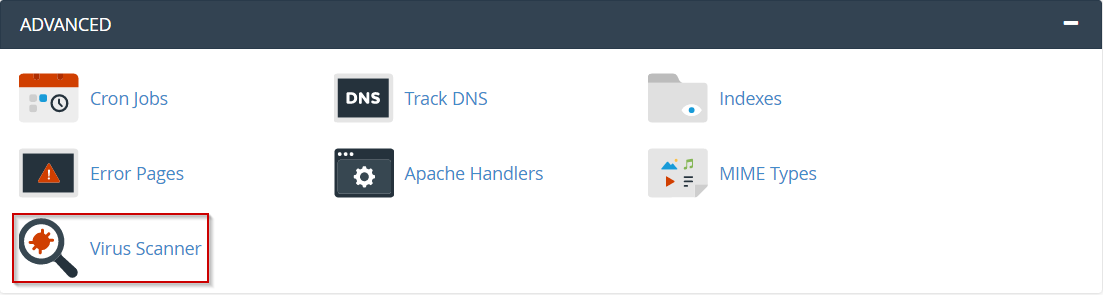
- En Iniciar un nuevo análisis, seleccione el directorio que desea analizar:
- Escanear correo: esta opción escanea correo directorio en su cuenta, buscando virus en mensajes de correo electrónico entrantes y salientes
- Debe ejecutar este análisis si uno de sus destinatarios informa haber recibido un virus suyo
- Analizar todo el directorio de inicio: esta opción analiza todos los archivos de su cuenta
- Escanear espacio web público: esta opción escanea el public_html Directorio en su cuenta, en busca de archivos de sitios web infectados
- Debe ejecutar este escaneo con frecuencia para verificar si alguno de los archivos de su sitio web está infectado con virus conocidos
- Escanear espacio FTP público: esta opción escanea el public_ftp directorio en su cuenta, buscando archivos infectados
- Solo necesita ejecutar este análisis si comparte archivos mediante FTP.
- Escanear correo: esta opción escanea correo directorio en su cuenta, buscando virus en mensajes de correo electrónico entrantes y salientes
- Haga clic en Escanear ahora
- Si hay muchos archivos en el directorio, el análisis puede tardar un tiempo en completarse.
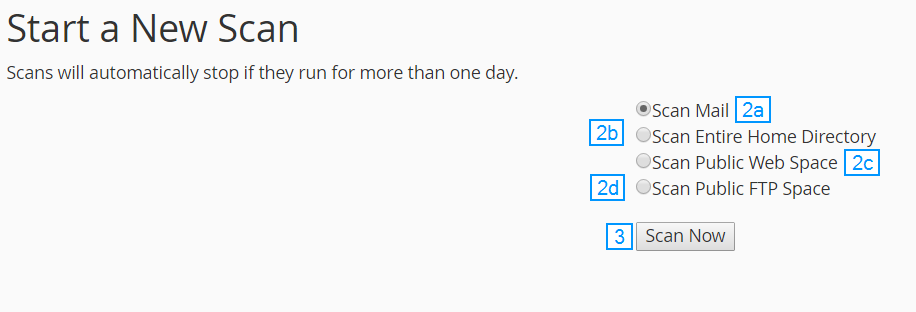
- Si el análisis de virus encuentra archivos infectados, puede especificar qué hacer con los archivos:
- Cuarentena: cuando se selecciona esta opción, el antivirus mueve el archivo al directorio de cuarentena. El directorio de cuarentena se encuentra en / home /nombre de usuario/ cuarentena_clamavconnector, donde el nombre de usuario representa su nombre de usuario de su cuenta.
- Destruir: cuando se selecciona esta opción, el antivirus elimina el archivo infectado
- Ignorar: cuando se selecciona esta opción, el escáner de virus deja el archivo infectado sin cambios.
- Para completar el proceso de exploración de virus, haga clic en Cleas de proceso.
Escrito por Michael Brower / junio 22, 2017
